Pochopení konektivity poznámkového bloku OneNote
OneNote je výkonná aplikace pro psaní poznámek, která umožňuje uživatelům organizovat své myšlenky, plány a zásadní data napříč různými zařízeními. Nicméně, problémy s připojením k vzdáleným poznámkovým blokům mohou někdy narušit váš pracovní postup. Tyto problémy mohou sahat od problémů s připojením k internetu po chyby synchronizace spojené se službami cloudového úložiště. Pochopení základních příčin těchto problémů s připojením vám může pomoci je efektivně řešit a opravit.
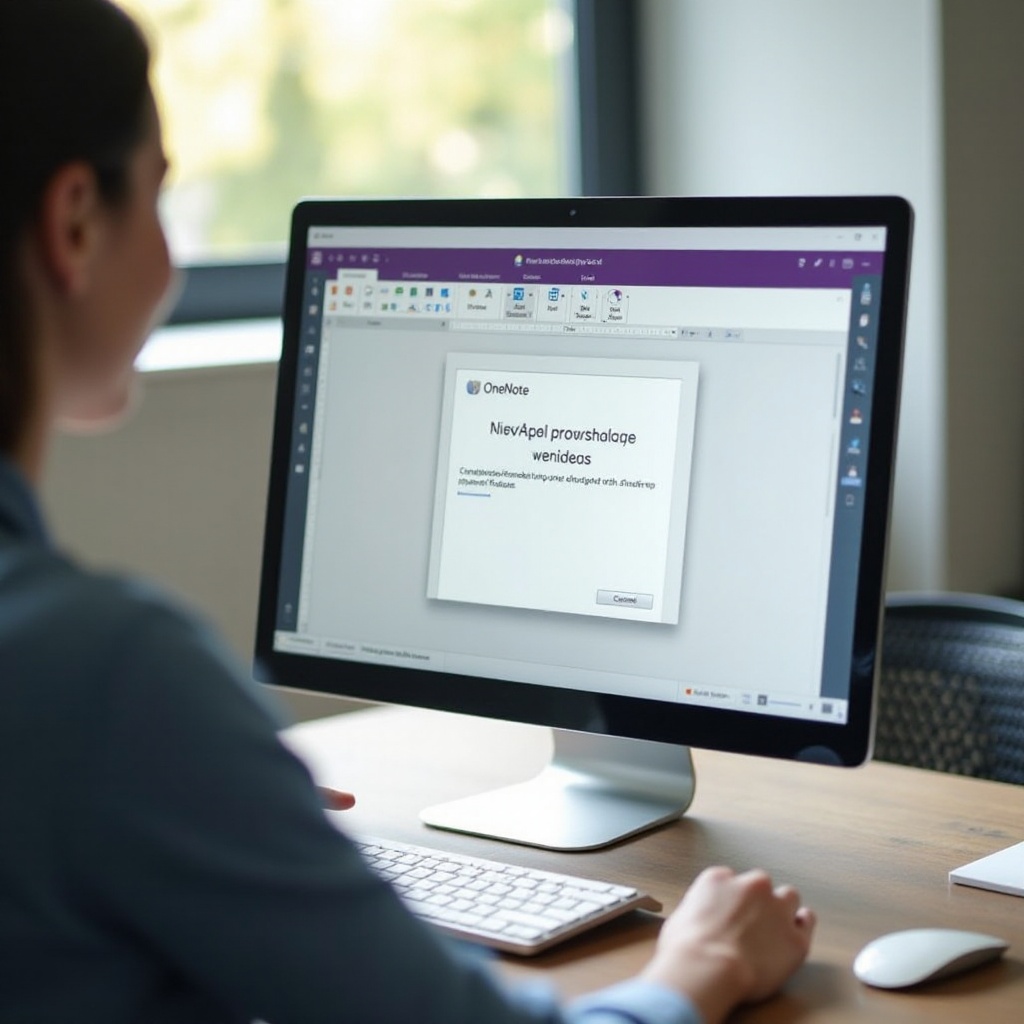
Úvodní kontroly
Než se ponoříte do podrobných kroků pro odstraňování problémů, je důležité provést některé úvodní kontroly:
1. Připojení k internetu: Ujistěte se, že vaše zařízení má stabilní připojení k internetu. Nestabilní nebo pomalý internet může způsobovat problémy se synchronizací.
2. Výpadek služby: Někdy problém nemusí být na vašem konci. Zkontrolujte, zda služba OneNote nemá výpadek navštívením stránky stavu OneDrive.
3. Aktualizace softwaru: Ujistěte se, že OneNote a operační software vašeho systému jsou aktuální. Aktualizace softwaru často přicházejí s důležitými opravami chyb a vylepšeními.
Zajištění toho, aby byly tyto základní oblasti dobře spravovány, může často vyřešit menší problémy s připojením. Pokud tyto úvodní kontroly problém nevyřeší, je čas přejít k pokročilejším krokům.
Kroky k řešení problémů
Pokud jste potvrdili, že jsou úvodní kontroly provedeny a problém přetrvává, postupujte podle těchto kroků:
Zkontrolujte stav služby OneNote
- Navštivte stránku stavu služeb Microsoft.
- Hledejte jakékoli oznámení týkající se OneNote.
- Pokud se vyskytuje probíhající problém, počkejte, až bude služba obnovena.
Oprava instalace Office
- Otevřete Ovládací panely a přejděte do Programy a funkce.
- Najděte v seznamu Microsoft Office, klikněte na něj pravým tlačítkem a vyberte možnost Změnit.
- Vyberte možnost Opravit a postupujte podle pokynů pro spuštění procesu opravy.
Vymazání mezipaměti OneNote
- Zavřete OneNote.
- Přejděte do
C:\Users\[YourUsername]\AppData\Local\Microsoft\OneNote. - Smažte obsah složky mezipaměti, ale ujistěte se, že zálohujete jakákoli důležitá data.
Pokud tato opatření problém nevyřeší, může být nutné přejít k pokročilým řešením.
Pokročilá řešení
Někdy základní kroky pro odstraňování problémů nestačí. Zde jsou pokročilá řešení, která můžete vyzkoušet:
Resetovat nastavení OneNote
- Zavřete OneNote.
- Otevřete dialogové okno Spustit (klávesa Windows + R).
- Zadejte
regedita stiskněte Enter pro otevření Editoru registru. - Přejděte do
HKEY_CURRENT_USER\Software\Microsoft\Office\[Version]\OneNote. - Klikněte pravým tlačítkem na OneNote a vyberte možnost Smazat.
- Restartujte OneNote, aby se jeho nastavení v registru znovu vytvořilo.
Znovu připojit účty cloudového úložiště
- Otevřete OneNote a přejděte do Soubor > Účet.
- Odhlaste se ze svého aktuálního účtu.
- Restartujte OneNote a znovu se přihlaste ke svému účtu cloudového úložiště.
- Ujistěte se, že máte přístup k potřebným poznámkovým blokům a že jsou správně připojeny.
Úprava nastavení firewallu a antiviru
- Otevřete svůj firewall a antivirový program.
- Ujistěte se, že je aplikace OneNote povolena přes firewall a není blokována antivirovým programem.
- Přidejte OneNote do seznamu výjimek, je-li to nutné.
Řešení těchto pokročilých řešení obvykle může vyřešit odolné problémy s připojením. Nicméně některé scénáře vyžadují zařízení specifické kroky k řešení problémů.
Tipy pro konkrétní zařízení
Ne všechny problémy jsou stejné na různých zařízeních. Zde jsou některé tipy specifické pro různé typy zařízení:
Řešení specifická pro Windows notebook
- Aktualizace ovladačů sítě: Ujistěte se, že jsou vaše síťové ovladače aktuální návštěvou webových stránek výrobce.
- Nastavení správy napájení: Ujistěte se, že váš síťový adaptér není vypínán za účelem úspory energie, a to přechodem do Správce zařízení > Síťové adaptéry > Správa napájení.
Řešení specifická pro MacBook
- Předvolby systému: Přejděte do Předvoleb systému > Síť a ujistěte se, že váš MacBook je připojen ke stabilní síti.
- Přístup do klíčenky: Ujistěte se, že má OneNote přístup do klíčenky, a to přechodem na Finder > Aplikace > Nástroje > Přístup do klíčenky.
Tyto tipy specifické pro zařízení by měly vyřešit jakékoli jedinečné problémy, se kterými se na svém zařízení setkáváte. Pokud stále nemůžete najít řešení, může být čas vyhledat externí pomoc.
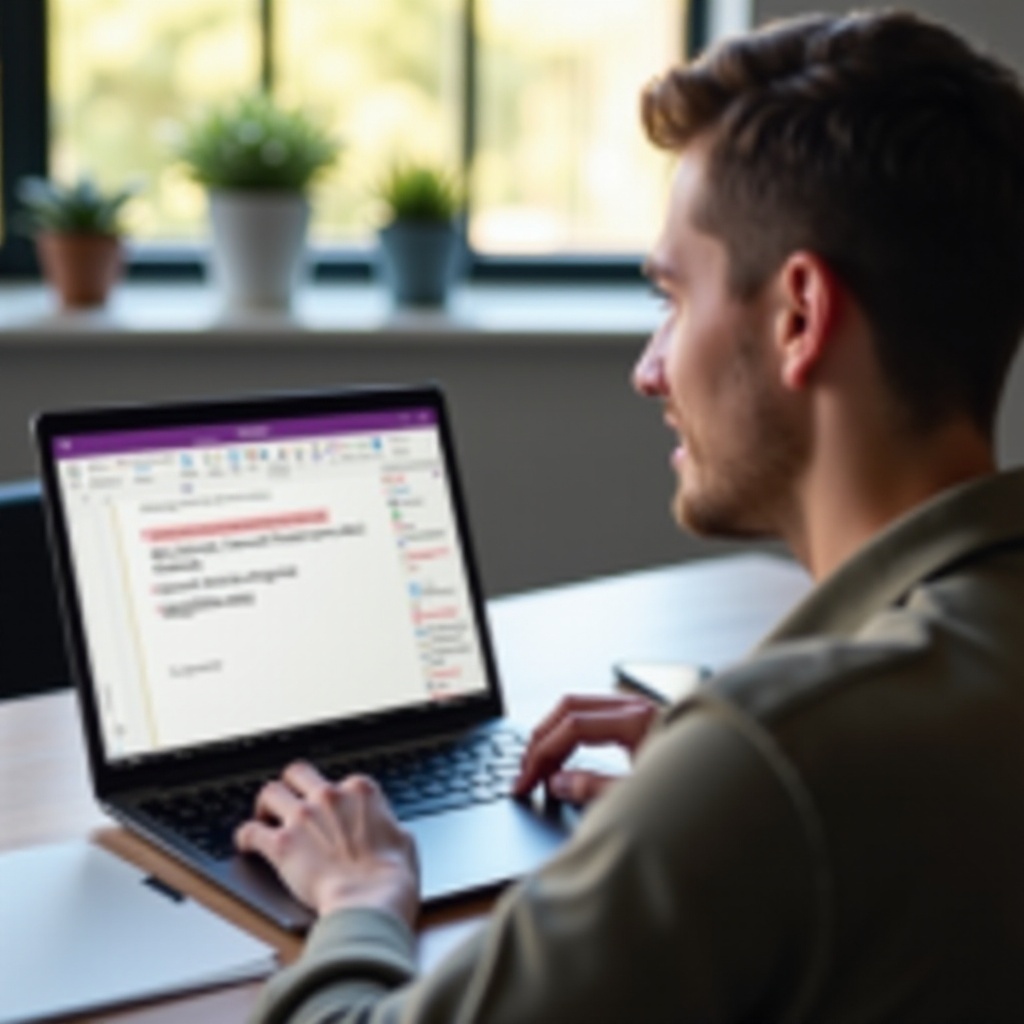
Obraťte se na pomoc
Když už nic jiného nepomáhá, neváhejte vyhledat další asistenci:
Použití podpory Microsoft
Navštivte webové stránky podpory Microsoft a hledejte problémy související s OneNote. Můžete také chatovat se zástupcem podpory a získat personalizované vedení.
Zapojení se do uživatelských komunit OneNote
Připojte se k fórům a diskusním skupinám zaměřeným na OneNote, například k Microsoft Communities nebo technickým fórům. Zapojení se mezi členy komunity vám může poskytnout vhledy a řešení vašeho problému díky sdíleným zkušenostem.

Závěr
Řešení problémů s připojením v OneNote může být náročný úkol; nicméně, následující strukturované a podrobné kroky vám mohou pomoci je rychle vyřešit. Od úvodních kontrol po řešení specifická pro zařízení, tento průvodce si klade za cíl poskytnout všechny potřebné kroky k zajištění, aby vaše poznámkové bloky OneNote zůstaly připojené a funkční. Nezapomeňte využívat kanály podpory Microsoft a komunitní platformy, pokud problém přetrvává.
Často kladené otázky
Proč OneNote stále tvrdí, že zápisníky nejsou připojeny?
Tato chyba může nastat kvůli nestabilnímu připojení k internetu, výpadkům služeb nebo problémům se synchronizací cloudového úložiště.
Jak mohu synchronizovat OneNote na notebooku s Windows?
Přejděte na Soubor > Informace > Zobrazit stav synchronizace a klikněte na Synchronizovat vše. Ujistěte se, že vaše připojení k internetu je stabilní a že je OneNote aktuální.
Mohou použít OneNote offline, pokud moje vzdálené zápisníky nejsou připojeny?
Ano, OneNote vám umožňuje pracovat offline. Vaše změny se synchronizují hned, jakmile se znovu připojíte k internetu.


